2 meilleures façons de configurer des réponses automatiques aux appels et aux messages sur iPhone
Divers / / August 17, 2023
Lorsque vous conduisez ou êtes occupé ailleurs, vous pouvez commandez Siri pour raccrocher les appels sur votre iPhone. Mais parfois, vous ne pouvez pas prendre d'appels ou de messages lorsque vous conduisez, travaillez ou assistez à une réunion. Dans de telles situations, vous pouvez définir des réponses automatiques aux appels entrants et aux messages sur votre iPhone.

Cependant, la définition de réponses automatiques est facile tant que vous êtes conscient du contexte de la réponse. Nous allons montrer comment configurer des réponses automatiques aux appels et aux messages sur votre iPhone. Avant de commencer, assurez-vous que votre iPhone exécute la dernière version iOS stable.
Configurer des réponses automatiques aux appels sur iPhone
La configuration d'un message texte automatisé pour les appels que vous ne pouvez pas prendre est simple. Il peut y avoir beaucoup plus de situations comme celle-ci lorsque vous n'avez pas la possibilité de taper manuellement et de répondre via un message. Voici comment envoyer un message texte automatique lorsque vous recevez des appels.
Étape 1: Ouvrez l'application Paramètres sur votre iPhone.

Étape 2: Faites défiler vers le bas et appuyez sur Téléphone.

Étape 3: Faites défiler vers le bas et appuyez sur Répondre avec du texte.

Étape 4: Vous aurez trois options de texte prédéfinies pour créer vos messages texte automatisés personnalisés.
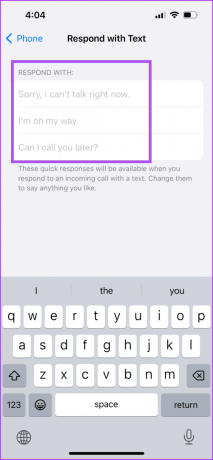
Tapez vos messages et ils apparaîtront comme des options lorsque vous appelez quelqu'un.
Vous pouvez toujours choisir de supprimer ou de modifier votre message automatisé.
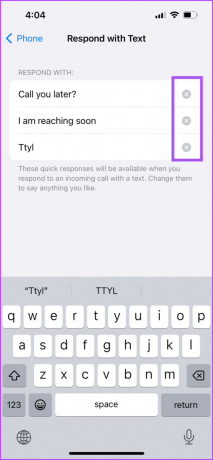
Chaque fois que vous recevez un appel auquel vous ne pouvez pas répondre, appuyez sur l'icône Message pour sélectionner votre réponse automatique.


Ces appels sont-ils dirigés vers la messagerie vocale avant que vous ne puissiez sélectionner la réponse? Lisez notre article si votre les appels entrants sont directement dirigés vers la messagerie vocale de votre iPhone.
Configurer des réponses automatiques aux messages sur iPhone
Après les appels, vous pouvez également configurer des réponses automatiques aux messages sur votre iPhone. Mais cette solution s'applique uniquement lorsque vous conduisez ou que vous vous déplacez et que vous ne pouvez pas (ou ne voulez pas) prendre votre iPhone pour répondre. Pour activer les réponses automatiques aux messages, vous pouvez utiliser le mode Driving Focus sur votre iPhone. Voici comment.
Étape 1: Ouvrez l'application Paramètres sur votre iPhone.

Étape 2: Sélectionnez Focus dans la liste des options.

Étape 3: Appuyez sur l'icône Plus dans le coin supérieur droit.

Étape 4: Sélectionnez Conduite dans la liste des profils Focus.
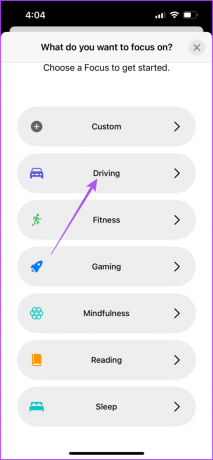
Étape 5: Appuyez sur Personnaliser la mise au point pour continuer.

Étape 6: Appuyez sur Réponse automatique.
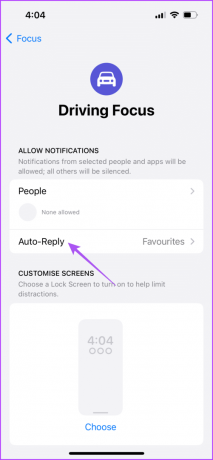
Étape 7: Vous pouvez sélectionner les contacts ou les appelants qui recevront le message texte automatisé lorsqu'ils vous appellent ou vous envoient un message.

Étape 8: Tapez votre message automatisé personnalisé.

Étape 9: Revenez en arrière, faites défiler vers le bas et appuyez sur Lorsque vous conduisez.

Étape 10: Vous pouvez choisir l'heure d'activation du mode Driving Focus. Cela s'applique même si vous n'avez pas de support Apple CarPlay dans votre véhicule.

Si vous avez Apple CarPlay, vous pouvez activer le Driving Focus dès que votre iPhone est connecté à CarPlay.
Vous pouvez également choisir de sélectionner les personnes de vos contacts dont vous souhaitez recevoir des notifications.
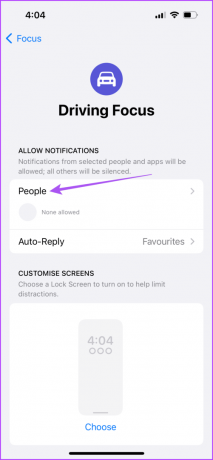
Vous voulez profiter d'une balade agréable? Lisez notre article sur comment désactiver les appels entrants sur Apple CarPlay.
Supprimer le mode de mise au point de conduite sur iPhone
Lorsque vous ne souhaitez plus utiliser le mode Driving Focus, vous pouvez le désactiver. Mais si vous continuez à l'allumer accidentellement, il est préférable de le supprimer de votre iPhone.
Étape 1: Ouvrez l'application Paramètres sur votre iPhone.

Étape 2: Appuyez sur Focus dans la liste des options.

Étape 3: Sélectionnez Conduite.

Étape 4: Faites défiler vers le bas et appuyez sur Supprimer le focus.

Étape 5: Appuyez à nouveau sur Supprimer le focus pour confirmer.
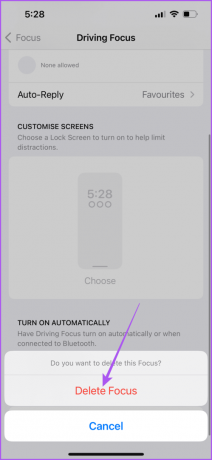
Alternativement, vous pouvez également désactiver Driving Focus à partir du centre de contrôle. Appuyez longuement sur l'icône Focus dans Control Center et appuyez sur Conduite pour le désactiver.


Configurer des réponses automatiques
Vous pouvez configurer des réponses automatiques aux appels et aux messages sur iPhone afin qu'il n'y ait pas de retard ou d'interruption de communication dans vos conversations. Si vous êtes au milieu d'une foule, vous pouvez changer le haut-parleur de votre iPhone. Cependant, si vous ne pouvez pas passer au haut-parleur pour les appels, reportez-vous aux solutions dans notre article sur Le haut-parleur de l'iPhone ne fonctionne pas pendant les appels.
Dernière mise à jour le 14 juillet 2023
L'article ci-dessus peut contenir des liens d'affiliation qui aident à soutenir Guiding Tech. Cependant, cela n'affecte pas notre intégrité éditoriale. Le contenu reste impartial et authentique.



